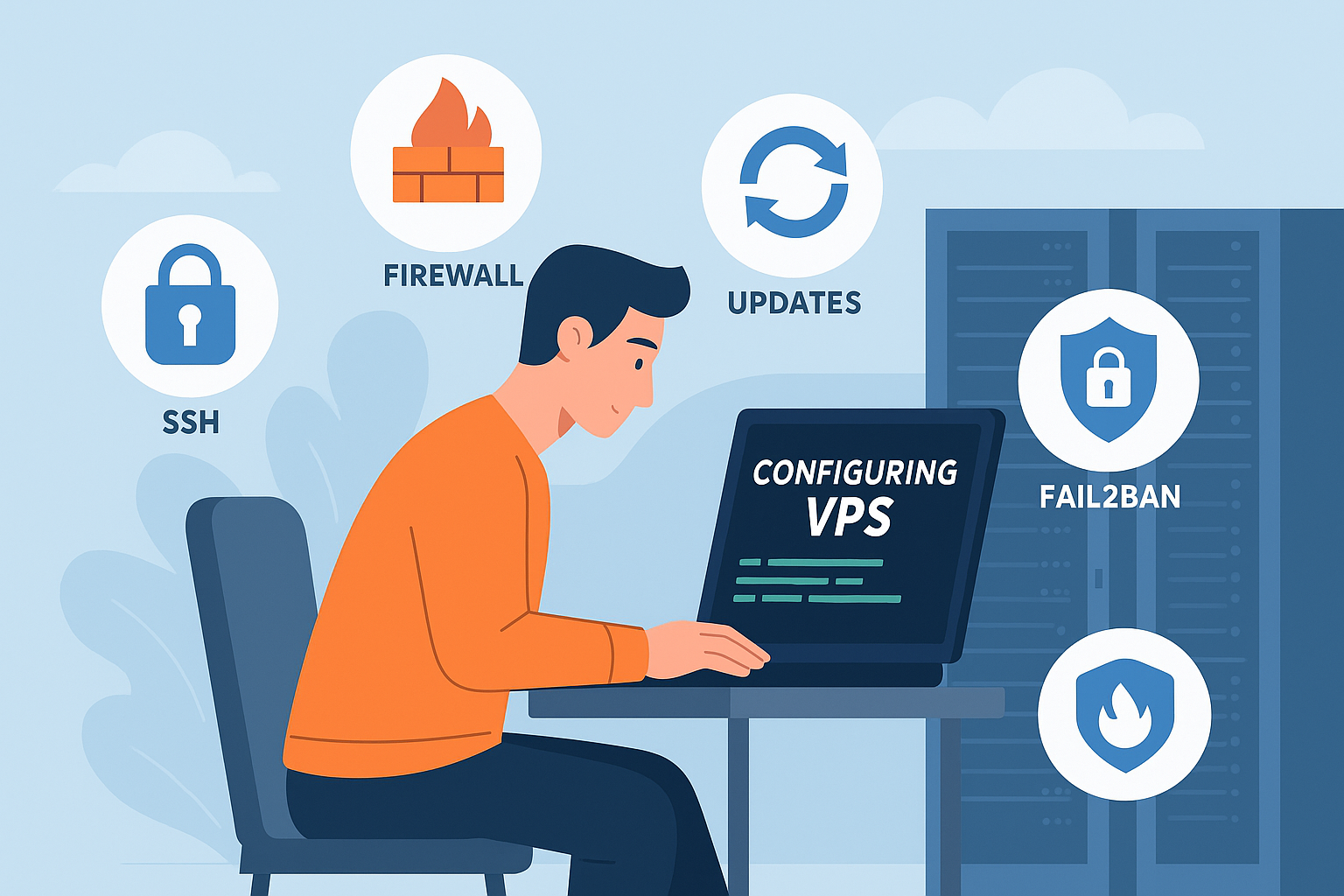Виртуальные серверы (VPS) становятся все популярнее благодаря их гибкости, доступности и возможностям настройки. Однако для управления VPS требуется использовать специализированные программы, которые помогут автоматизировать процессы, упростить администрирование и обеспечить стабильную работу серверов. В этой статье мы расскажем о самых популярных и удобных инструментах для управления VPS.
1. Панели управления VPS
Панели управления предоставляют графический интерфейс для управления сервером, что упрощает выполнение сложных задач, таких как настройка доменов, баз данных и почтовых серверов.
a. cPanel/WHM
Одна из самых популярных и функциональных панелей управления. Используется для управления веб-хостингом. WHM предназначен для реселлеров и администраторов.
Основные функции:
- Управление сайтами, доменами, базами данных.
- Автоматическая установка SSL-сертификатов.
- Инструменты резервного копирования и восстановления.
- Простая настройка FTP, почтовых серверов и DNS.
Преимущества:
- Большой набор функций, стабильность, удобство.
Недостатки:
- Высокая стоимость, требовательность к ресурсам сервера.
Установка:
- Подготовьте сервер:
- Убедитесь, что у вас установлен чистый CentOS, AlmaLinux или Rocky Linux.
- Войдите в сервер через SSH.
- Выполните команду для установки:
curl -o latest -L https://securedownloads.cpanel.net/latest && sh latest
- Дождитесь завершения установки и настройте панель через веб-интерфейс по адресу:
http://<IP_адрес_сервера>:2087.
b. Plesk
Кроссплатформенная панель, работающая как на Windows, так и на Linux.
Основные функции:
- Поддержка популярных CMS (WordPress, Joomla, Drupal).
- Простая установка и настройка приложений.
- Автоматические обновления безопасности.
Преимущества:
- Универсальность, удобный интерфейс, хорошая интеграция с WordPress.
Недостатки:
- Лицензия может быть дорогой для больших проектов.
Установка:
- Войдите в сервер через SSH.
- Выполните команду установки:
sh <(curl -s https://installer.plesk.com/one-click-installer)
- Следуйте инструкциям установщика.
- После завершения установки зайдите в панель по адресу:
https://<IP_адрес_сервера>:8443.
c. ISPmanager
Доступная панель управления, которая популярна в странах СНГ.
Основные функции:
- Управление доменами, почтой, базами данных.
- Удобный редактор файлов.
- Простое создание резервных копий.
Преимущества:
- Низкая стоимость, русский язык, легкость освоения.
Недостатки:
- Ограниченный функционал для сложных проектов.
Установка:
- Войдите в сервер через SSH.
- Загрузите установщик ISPmanager:
curl -o ispmanager.sh https://cdn.ispsystem.com/install.sh - Запустите скрипт:
bash ispmanager.sh - Следуйте инструкциям установщика. После установки доступ к панели будет по адресу:
http://<IP_адрес_сервера>:1500.
2. SSH-клиенты
SSH-клиенты позволяют подключаться к серверу через защищенное соединение для выполнения команд и управления сервером.
a. PuTTY
Классический SSH-клиент для Windows. Легкий и надежный.
Основные функции:
- Установка защищенного соединения с сервером.
- Возможность настройки параметров сессии.
- Поддержка Telnet и других протоколов.
Преимущества:
- Простота, бесплатный.
Недостатки:
- Нет встроенного файлового менеджера.
Установка:
- Загрузите установочный файл с официального сайта: https://www.putty.org.
- Установите программу, следуя инструкциям установщика.
- Запустите PuTTY и введите IP-адрес вашего VPS для подключения.
b. Termius
Кроссплатформенный SSH-клиент для работы с серверами.
Основные функции:
- Управление несколькими серверами.
- Визуализация сетей.
- Шифрование данных для повышения безопасности.
Преимущества:
- Совместимость с мобильными устройствами, современный интерфейс.
Недостатки:
- Некоторые функции доступны только в премиум-версии.
Установка:
- Перейдите на официальный сайт: https://termius.com.
- Скачайте версию для вашей операционной системы.
- Установите и войдите в аккаунт, чтобы управлять серверами.
c. MobaXterm
Многофункциональный клиент для работы с удаленными серверами.
Основные функции:
- Поддержка SSH, RDP, FTP и других протоколов.
- Интегрированный файловый менеджер.
- Возможность работы с несколькими сессиями одновременно.
Преимущества:
- Универсальность, удобный интерфейс.
Недостатки:
- Может быть избыточным для простых задач.
Установка:
- Скачайте программу с официального сайта: https://mobaxterm.mobatek.net
- Установите MobaXterm, следуя подсказкам.
- Запустите и настройте подключение к вашему серверу через SSH.
3. Системы мониторинга
Мониторинг серверов помогает отслеживать производительность и выявлять проблемы на ранней стадии.
a. Zabbix
Одна из самых мощных систем мониторинга. Подходит для крупных инфраструктур.
Основные функции:
- Сбор метрик о работе процессора, памяти, дисков.
- Настройка триггеров и уведомлений.
- Интеграция с различными системами (например, Slack).
Преимущества:
- Бесплатный, гибкость.
Недостатки:
- Требует времени на настройку.
Установка:
- Установите репозиторий Zabbix:
sudo rpm -Uvh https://repo.zabbix.com/zabbix/6.0/rhel/8/x86_64/zabbix-release-6.0-3.el8.noarch.rpm
sudo dnf clean all
- Установите сервер Zabbix и веб-интерфейс:
sudo dnf install zabbix-server-mysql zabbix-web-mysql zabbix-apache-conf zabbix-sql-scripts - Настройте базу данных и сервер. Подробная документация:
https://www.zabbix.com/documentation.
b. Netdata
Система мониторинга в реальном времени с интуитивно понятным интерфейсом.
Основные функции:
- Отображение графиков нагрузки на сервер.
- Поддержка большого количества метрик.
- Минимальное потребление ресурсов.
Преимущества:
- Простота установки, удобный интерфейс.
Недостатки:
- Подходит больше для небольших проектов.
Установка:
- Выполните команду установки:
bash <(curl -Ss https://my-netdata.io/kickstart.sh) - После установки зайдите в веб-интерфейс по адресу:
http://<IP_адрес_сервера>:19999.
c. Nagios
Классическая система мониторинга, популярная среди системных администраторов.
Основные функции:
- Отслеживание состояния сети и серверов.
- Настройка сложных уведомлений.
Преимущества:
- Широкая функциональность.
Недостатки:
- Сложность в настройке.
Установка:
- Установите зависимости:
sudo apt update
sudo apt install -y autoconf gcc libc6 make wget unzip apache2-utils
- Скачайте Nagios:
wget https://assets.nagios.com/downloads/nagioscore/releases/nagios-<версия>.tar.gz - Соберите и установите Nagios, следуя документации:
https://nagios.org/downloads.
4. Утилиты резервного копирования
Резервное копирование данных — важный шаг для обеспечения безопасности проекта.
a. Rsync
Утилита для синхронизации файлов между серверами.
Основные функции:
- Инкрементное копирование данных.
- Удобное использование через командную строку.
Преимущества:
- Простота, бесплатный.
Недостатки:
- Нет графического интерфейса.
Установка:
- Установите Rsync:
sudo apt install rsync # Для Ubuntu/Debian
sudo yum install rsync # Для CentOS/RedHat
- Настройте синхронизацию, используя команду:
rsync -avz /источник /путь_назначения
b. BackupPC
Решение для централизованного резервного копирования.
Основные функции:
- Сжатие данных для экономии пространства.
- Интеграция с различными протоколами (SSH, FTP).
Преимущества:
- Бесплатный, поддержка множества клиентов.
Недостатки:
- Требует настройки.
Установка:
- Установите BackupPC:
sudo apt install backuppc # Для Ubuntu/Debian - Настройте конфигурационный файл по адресу /etc/backuppc/config.pl.
c. Acronis Cyber Protect
Профессиональное решение для резервного копирования.
Основные функции:
- Автоматическое копирование данных.
- Обеспечение киберзащиты.
Преимущества:
- Надежность, мощные функции.
Недостатки:
- Платный.
Установка:
- Скачайте установочный файл с официального сайта Acronis.
- Запустите установщик и следуйте инструкциям.
5. Утилиты безопасности
Обеспечение безопасности сервера — важная часть администрирования.
a. Fail2Ban
Утилита для защиты от атак методом перебора.
Основные функции:
- Автоматическая блокировка подозрительных IP.
- Настраиваемые фильтры.
Преимущества:
- Простота настройки.
Недостатки:
- Требует регулярной проверки правил.
Установка:
- Установите Fail2Ban:
sudo apt install fail2ban # Для Ubuntu/Debian
sudo yum install fail2ban # Для CentOS
- Настройте файл конфигурации:
/etc/fail2ban/jail.local.
b. UFW
Удобный интерфейс для настройки файрвола на Linux.
Основные функции:
- Создание и управление правилами доступа.
- Легкость настройки для начинающих.
Преимущества:
- Бесплатный, простота.
Недостатки:
- Только для Linux.
Установка:
- Установите UFW:
sudo apt install ufw # Для Ubuntu/Debian - Настройте правила:
sudo ufw allow 22/tcp # Разрешить SSH
sudo ufw enable # Включить файрвол
c. ClamAV
Антивирус для серверов.
Основные функции:
- Поиск и удаление вредоносных файлов.
- Регулярное обновление баз.
Преимущества:
- Бесплатный.
Недостатки:
- Ограниченная функциональность для сложных угроз.
Установка:
- Установите ClamAV:
sudo apt install clamav # Для Ubuntu/Debian - Обновите антивирусные базы:
sudo freshclam - Просканируйте файлы:
clamscan -r /путь_к_сканированию
Заключение
Выбор подходящих программ для управления VPS зависит от ваших задач и уровня подготовки. Если вы предпочитаете графические интерфейсы, то панели управления, такие как cPanel или ISPmanager, подойдут идеально. Для опытных пользователей незаменимы SSH-клиенты и инструменты командной строки, такие как PuTTY или MobaXterm. Не забывайте о мониторинге, резервном копировании и безопасности, чтобы ваш сервер работал стабильно и без сбоев.
С этими инструментами управление VPS станет проще и эффективнее, независимо от ваших навыков.